php小编小新今天为大家分享一篇关于Excel表格中通配符批量替换的方法介绍。Excel作为一款常用的办公软件,通配符的使用可以帮助用户在表格中快速替换指定内容,提高工作效率。接下来我们将详细介绍如何在Excel中利用通配符进行批量替换,让大家轻松掌握这一实用技巧。
1、打开带有通配符的表格。
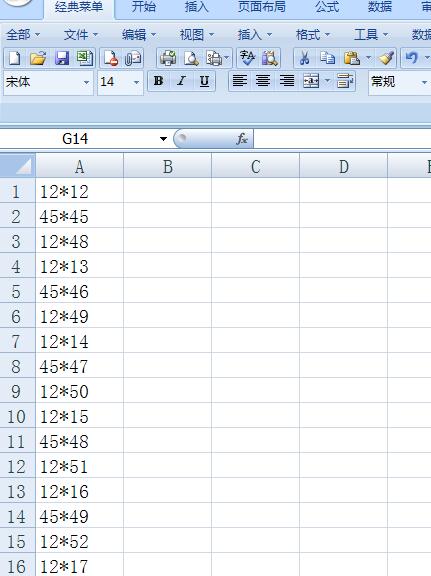
2、按CTRL F键打开查找对话框。
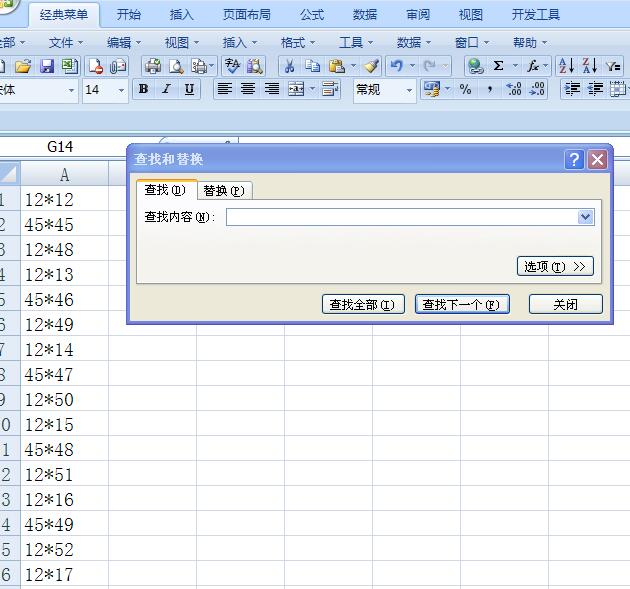
3、在对话框中选择替换。
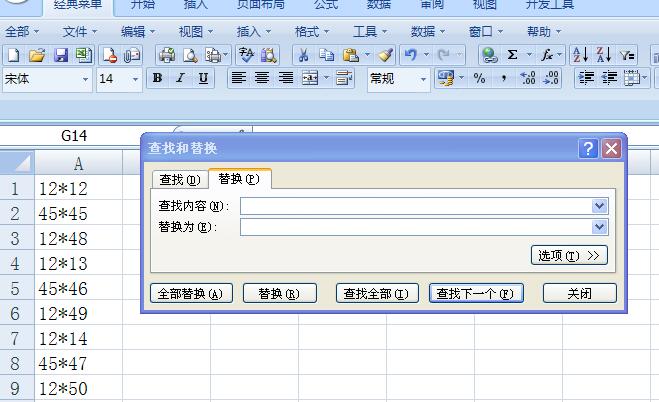
4、现在查找内容中输入。
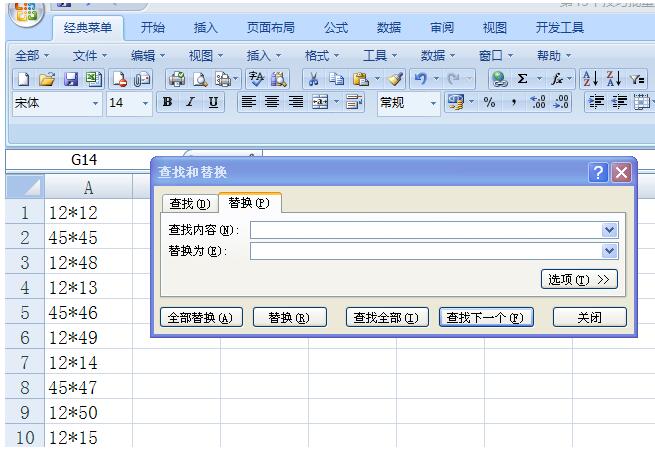
5、再输入星号(*)。
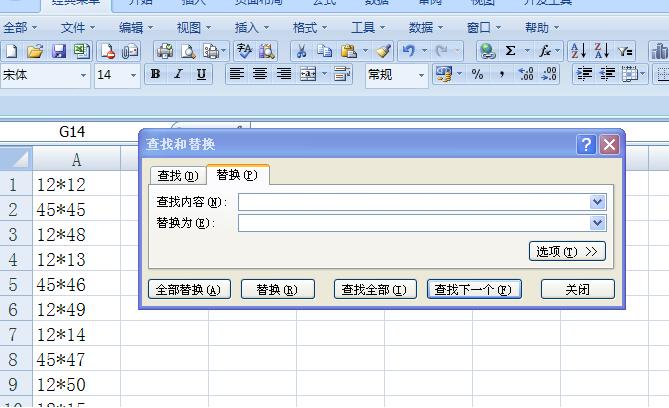
6、在替换内容中我输入X,如图。
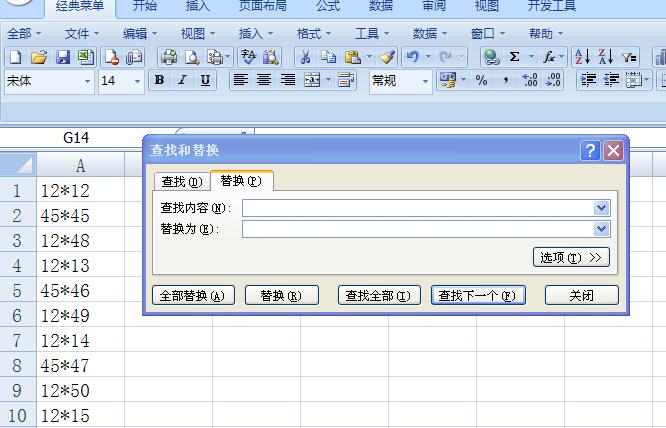
7、点击全部替换,我们会发现表格中的星号全部都替换为X了。
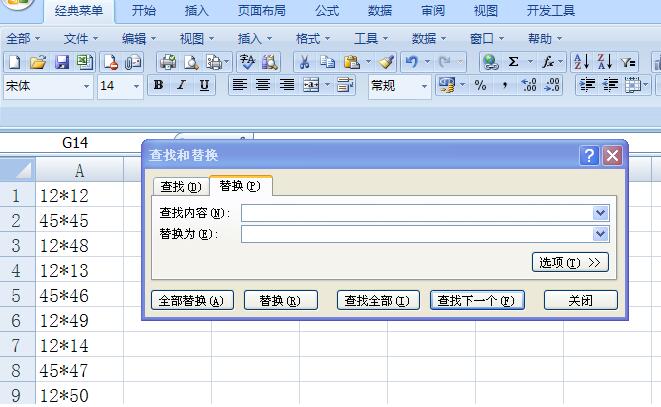
提示:在输入~和星号时必须是在英文状态下,才行。
以上是Excel表格中通配符批量替换的方法介绍的详细内容。更多信息请关注PHP中文网其他相关文章!




